Szerencsére a Linux rendszerek lehetővé teszik a frissítések és biztonsági javítások automatikus telepítését a felügyelet nélküli frissítések segédprogram segítségével. Az operációs rendszerek nagy részéhez telepített felügyelet nélküli frissítés segédprogram automatikusan telepíti a rendszerfrissítéseket és a biztonsági javításokat, amikor csak elérhetőek.
Ez a cikk a felügyelet nélküli frissítések kezeléséről szól a frissítések és a biztonsági javítások automatikus telepítéséhez. Megtudhatja, hogyan engedélyezheti és tilthatja le a felügyelet nélküli frissítéseket a Debian 10 rendszerben.
Telepítsen felügyelet nélküli frissítéseket
Ha a felügyelet nélküli frissítéseket még nem telepítette a rendszerére, akkor a Terminal alábbi parancsai segítségével telepítheti:
$ sudo apt frissítésA $ sudo apt telepítse a felügyelet nélküli frissítéseket
Konfigurálja a felügyelet nélküli frissítéseket
A felügyelet nélküli frissítések konfigurációs fájlja itt található: / etc / apt / apt.konf.d. Bármely szövegszerkesztővel szerkesztheti.
$ sudo nano / etc / apt / apt.konf.d / 50 felügyelet nélküli frissítésTávolítsa el a fájl következő sorainak megjegyzését az eltávolítással // a sorok elejétől:
"origin = Debian, kódnév = $ distro_codename -frissítések";"origin = Debian, kódnév = $ distro_codename -proposed-updates";
"origin = Debian, kódnév = $ distro_codename, label = Debian";
"origin = Debian, kódnév = $ distro_codename, label = Debian-Security";
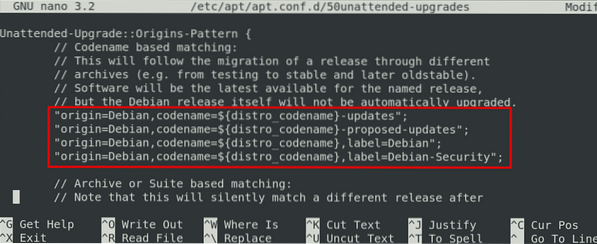
Ha elkészült, mentse el és lépjen ki a fájlból.
Felügyelet nélküli frissítések engedélyezése
A felügyelet nélküli frissítések engedélyezéséhez konfigurálnia kell / etc / apt / apt.konf.d / 20auto-upgrade fájl. Ehhez adja ki az alábbi parancsot a Terminálban:
$ sudo dpkg-reconfigure --priority = alacsony felügyelet nélküli frissítésA fenti parancs futtatása után megjelenik a következő ablak, amely megkérdezi, hogy automatikusan szeretné-e letölteni és telepíteni a stabil frissítéseket. A tab billentyűvel válassza ki a Igen opciót és nyomja meg a gombot Belép.
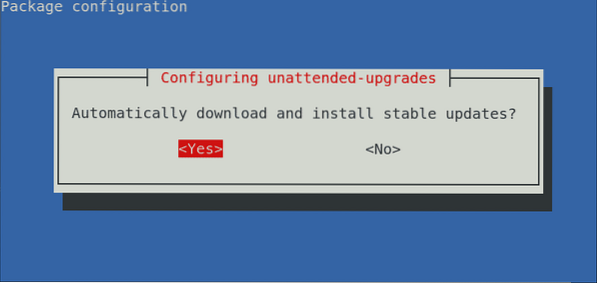
A /etc / apt / apt.konf.d / 20auto-upgrade a fájl a következő tartalommal frissül:
APT :: Periodikus :: Frissítési csomag-listák "1";APT :: Periodikus :: Felügyelet nélküli frissítés "1";

A felügyelet nélküli frissítések engedélyezésének alternatív módja a manuális módszer. Szerkessze a / etc / apt / apt.konf.d / 20auto-upgrade fájl:
$ sudo nano / etc / apt / apt.konf.d / 20auto-upgradeEzután adja hozzá a következő sorokat a fájlhoz:
APT :: Periodic :: Update-Package-Lists "1"; APT :: Periodic :: Unattended-Upgrade "1";A fenti sorokban a
- „Update-Package-Lists”Lehetővé teszi számunkra, hogy automatikusan frissítsük az elérhető csomagok gyorsítótárazott listáját. „1”Azt jelenti, hogy 1 naponta engedélyezze és végezze el a frissítést
- „Felügyelet nélküli frissítés”Lehetővé teszi az automatikus frissítést (a frissítések telepítését). „1”Azt jelenti, hogy 1 naponta felügyelet nélküli frissítést engedélyez és végez.
Annak megtekintéséhez, hogy a Felügyelet nélküli frissítés szolgáltatás engedélyezett-e és fut-e, kiadhatja az alábbi parancsot a Terminálban:
$ sudo systemctl status unattended-upgrade.szolgáltatásA fenti lépések végrehajtása után a felügyelet nélküli frissítéseket engedélyezni fogja a rendszer, és a frissítéseket automatikusan a tervezett időpontban telepítik.
Amikor a rendszer elvégzi a felügyelet nélküli frissítést, naplózza ezt a tevékenységet az alábbi fájlokba / var / log / unattended-upgrade / Könyvtár. Ezeknek a naplófájloknak a megtekintéséhez adja ki az alábbi parancsot a Terminálban: $ ls / var / log / unattended-upgradeienos / Felsorolja a tömörített fájlban található régebbi naplófájlok naplófájljainak számát a .gz kiterjesztés.
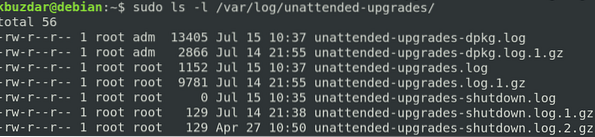
Ezeket a naplófájlokat a terminál cat parancsával tekintheti meg, így:
$ cat / var / log / felügyelet nélküli-frissítések / felügyelet nélküli-frissítések.naplóA naplófájlok megtekintéséhez a .gz kiterjesztés, használja a zcat parancsot:
$ zcat / var / log / unattended-upgrade / unattended-upgrade.napló.1.gzA felügyelet nélküli frissítések letiltása
A felügyelet nélküli frissítések letiltásához adja ki az alábbi parancsot a Terminálban:
$ sudo dpkg-reconfigure --priority = alacsony felügyelet nélküli frissítésA következő ablak jelenik meg, amely megkérdezi, hogy automatikusan szeretné-e letölteni és telepíteni a stabil frissítéseket. A tab billentyűvel válassza ki a Nem opciót és nyomja meg a gombot Belép.
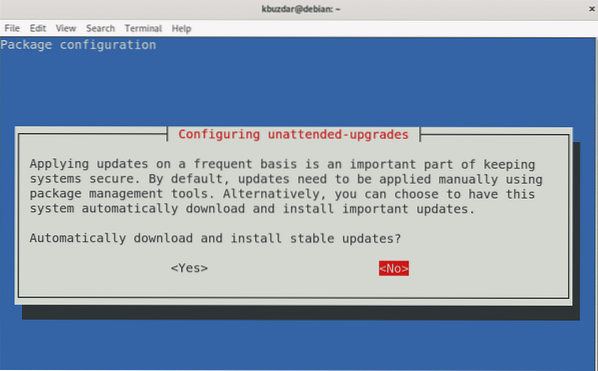
A / etc / apt / apt.konf.d / 20auto-upgrade a fájl a következő tartalommal frissül:
APT :: Periodic :: Update-Package-List "0"; APT :: Periodic :: Unattended-Upgrade "0";Láthatja, hogy a „Update-Package-Lists”És„Felügyelet nélküli frissítés”Értékek megváltoztak a következőre:0,”Azt jelzi, hogy a felügyelet nélküli frissítések le vannak tiltva. Most a rendszer nem ellenőrzi és nem telepíti automatikusan a frissítéseket a rendszerére.

Ha ellenőrizni szeretné a frissítéseket, de nem akarja telepíteni őket, akkor a következőképpen konfigurálhatja őket:
APT :: Periodic :: Update-Package-Lists "1"; APT :: Periodic :: Unattended-Upgrade "0";Ebben a cikkben megtanulta, hogyan kell telepíteni, konfigurálni és kezelni a felügyelet nélküli frissítéseket a Debian 10 Buster rendszerben. A felügyelet nélküli frissítések segédprogram a rendszer frissét és biztonságát biztosítja, mivel automatikusan telepíti a legfrissebb frissítéseket és biztonsági javításokat, amikor csak elérhetőek.
 Phenquestions
Phenquestions


